윈도우 최근 Windows 10 KB5001716 업데이트를 출시했습니다. 안타깝게도 업데이트를 설치하려고 하면 사용자에게 0x80070643 오류 코드가 표시됩니다.
정확한 오류 메시지에는 다음과 같은 내용이 나와 있습니다.
“업데이트를 설치하는 데 문제가 있었지만 나중에 다시 시도하겠습니다. 이 메시지가 계속 표시되어 웹을 검색하거나 지원팀에 문의하여 정보를 얻으려면 다음이 도움이 될 수 있습니다. (0x80070643)”
우선, 0x80070643 오류가 발생하는 경우 수천 명의 사용자가 Windows 포럼 및 Reddit에서 동일한 오류를 보고했기 때문에 혼자가 아닙니다. 이 문서에서는 Windows 10 KB5001716 0x80070643 설치 실패 문제를 해결하는 최고의 솔루션 중 일부를 나열했습니다.
그러니 따라오시면 몇 분 안에 가실 수 있을 것입니다.
1. 기존 업데이트 제거
윈도우 10 KB5001716 업데이트를 설치하는 동안 문제가 발생할 수 있는 주요 이유 중 하나는 Microsoft가 이전에 동일한 업데이트를 출시했기 때문에 해당 업데이트가 PC에 이미 설치되어 있기 때문입니다.
따라서 이 문제를 해결하기 위해 할 수 있는 일은 기존 업데이트를 제거한 다음 업데이트를 진행하는 것입니다.

1단계: 설정을 열고 앱 및 기능 섹션을 찾습니다
2단계: 여기에서 스크롤하거나 검색하여 Windows 10 KB5001716용 업데이트를 찾습니다
3단계: 찾은 후 제거를 눌러 기존 업데이트를 삭제합니다.
4단계: 이제 업데이트 및 보안 섹션을 열고 업데이트 확인을 누르세요.
5단계: 이제 새로 출시된 업데이트를 PC에 설치할 수 있습니다.
모든 것이 순조롭게 진행되면 이제 새로 출시된 업데이트를 설치할 수 있습니다.
2. 트러블슈터 업데이트
0x80070643 오류를 해결하는 또 다른 좋은 방법은 Windows 11/10에 있는 업데이트 문제 해결사를 실행하는 것입니다.
문제 해결사는 설치를 방해할 수 있는 문제를 자동으로 식별하고 해결하려고 시도합니다.
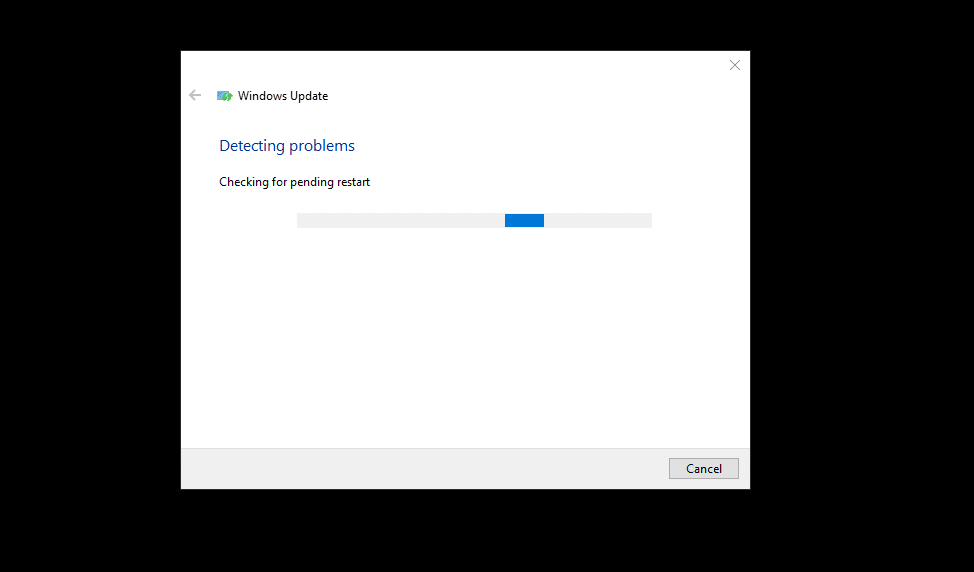
다음의 간단한 단계에 따라 문제 해결사를 실행할 수 있습니다.
1단계: 다시 한번 설정을 열고 업데이트 및 보안을 선택하세요.
2단계: 다음으로 문제 해결 탭을 열고 추가 문제 해결사를 선택합니다.
3단계: 여기에서 Windows 업데이트 문제 해결사를 찾을 수 있습니다.
4단계: 마지막으로 문제 해결사를 실행합니다.
첫 번째 방법이 효과가 없다면 Windows 업데이트 문제 해결사가 도움이 될 수 있습니다.
3. 파티션 크기를 수동으로 조정
0x80070643 오류 발생의 또 다른 주요 원인은 복구 파티션의 저장 공간이 부족할 수 있습니다.
이 해결 방법을 따르기 전에 디스크 관리로 이동하여 PC의 복구 파티션 크기가 250MB 이상인지 확인하세요. 그렇지 않은 경우 이 9단계 가이드를 주의 깊게 따라 0x80070643 오류를 수정하세요.
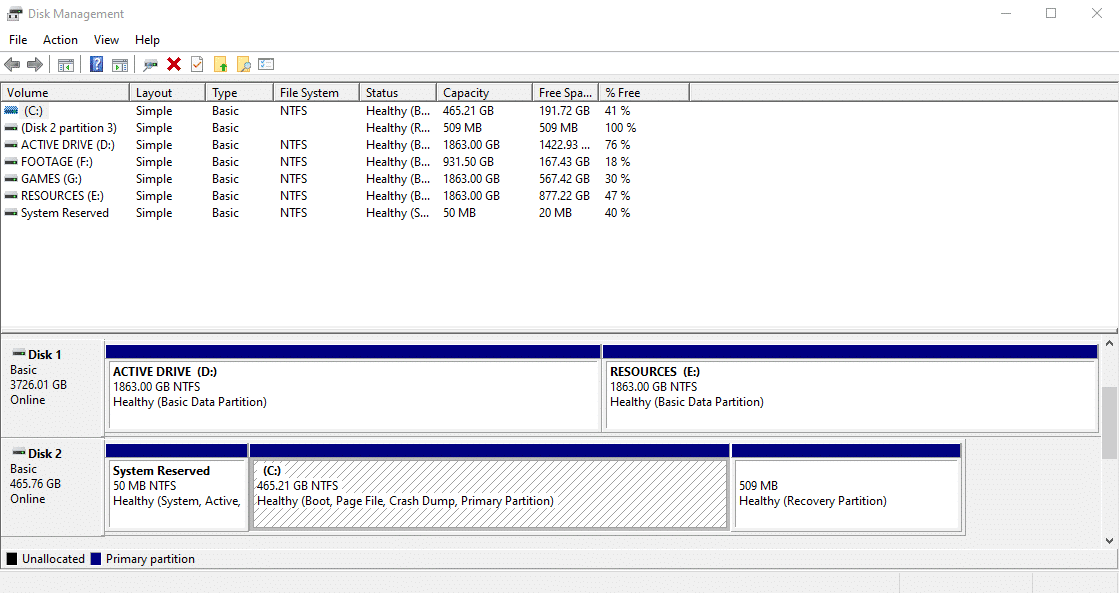
1단계: 먼저 명령 프롬프트(cmd)를 검색하여 관리자 권한으로 실행하세요.
2단계: 이제 WinRE 상태를 확인하려면 Reagentc /info 명령을 실행하세요 WinRE가 PC에 설치된 경우 WinRE 디렉터리 경로가 포함된 "Windows RE 위치"가 있어야 합니다. 다음은 "Windows RE 위치: [file://%3f/GLOBALROOT/device/harddisk0/partition4/Recovery/WindowsRE]\\?\GLOBALROOT\device\harddisk0\partition4\Recovery\WindowsRE"의 예입니다. 여기서 "하드디스크"와 "파티션" 뒤의 숫자는 WinRE가 설치된 디스크 및 파티션의 인덱스입니다.
3단계: 다음으로 WinRE를 비활성화하려면 Reagentc /disable 명령을 실행하세요.
4단계: 이제 OS 파티션을 축소하고 새 복구 파티션을 위한 디스크를 준비해야 합니다. 그렇게 하려면 다음의 간단한 단계를 따르세요.
- OS를 축소하려면 diskpart를 실행하세요.
- 목록 디스크 실행
- OS 디스크를 선택하려면 sel disk<OS disk index>를 실행합니다.
- OS 디스크 아래의 파티션을 확인하고 OS 파티션을 찾으려면 list 부분을 실행하세요.
- OS 파티션을 선택하려면 sel part <OS partition index> 를 실행하세요.
- 원하는 축소 실행 =최소 250=250
- WinRE 파티션을 선택하려면 sel part <WinRE partition index>를 실행하세요.
- WinRE 파티션을 삭제하려면 파티션 삭제 재정의를 실행하세요.
5단계: 다음 단계에서는 이제 새 복구 파티션을 생성해야 합니다.
- 먼저 디스크 파티션 스타일이 GPT(GUID 파티션 테이블)인지 MBR(마스터 부트 레코드)인지 확인하세요. 그렇게 하려면 list disk 를 실행하세요 "Gpt" 열에 별표(*)가 있는지 확인하세요. 별표 문자(*)가 있으면 해당 드라이브는 GPT입니다. 그렇지 않은 경우 드라이브는 MBR입니다.
-
- 디스크가 GPT인 경우 create partition Primary id=de94bba4-06d1-4d40-a16a-bfd50179d6ac를 실행 한 다음 gpt attribute =0x8000000000000001 명령을 실행합니다.
- 디스크가 MBR인 경우 create partition Primary id=27을 실행합니다.
- 파티션을 포맷하려면 format Quick fs=ntfs label=”Windows RE tools”를 실행하세요.
6단계: 다음으로 WinRE 파티션이 실제로 생성되었는지 추가로 확인하기 위해 list vol을 다시 한 번 실행합니다.
7단계: 이제 diskpart를 종료해야 합니다. 종료를 실행하려면
8단계: 이제 WinRE를 다시 활성화하려면 시약c /enable을 실행하세요.
9단계: 마지막으로 WinRE가 설치된 위치를 확인하려면 시약c /info를 실행하세요.
이 가이드를 따르면 복구 파티션 크기를 250MB까지 늘리고 복구 파티션의 저장 공간 부족으로 인해 발생하는 오류 0x80070643을 우회할 수 있습니다.
4. Microsoft가 오류를 수정할 때까지 기다립니다.
윈도우 업데이트를 설치하는 동안 0x80070643과 같은 오류는 새로운 것이 아니며 자주 발생합니다.

일반적으로 Microsoft는 향후 업데이트에서 이러한 문제를 자동으로 수정하므로 위에서 언급한 해결 방법 중 하나라도 도움이 되지 않으면 향후 업데이트를 기다리는 것이 좋습니다.
기본 설정에 따라 Windows 업데이트를 지연할 수도 있습니다.
결론
따라서 이는 Windows 10 또는 윈도우 11 PC 에서 문제가 있는 오류 0x80070643을 해결하는 가장 좋은 방법 중 일부였습니다
위에서 언급한 해결 방법 중 어느 것도 효과가 없다면 Microsoft가 새 업데이트를 출시할 때까지 기다리는 것이 좋습니다.
문제는 Microsoft 측에 있으며 수천 명의 Windows 사용자가 동일한 문제에 직면하고 있으므로 아무것도 할 수 없습니다.
*참조한 원본 글: https://www.techworm.net/2024/03/windows-10-kb5001716-0x80070643.html
윈도우(Windows 10) PC용 최고의 사운드 이퀄라이저 10개(무료 및 유료)
우리는 사운드 이퀄라이저를 사용하여 장치에서 최상의 오디오 경험을 얻습니다. 이러한 프로그램은 사운드에서 다양한 오디오 주파수 또는 "대역"의 볼륨을 조정하여 원치 않는 소음을 제거하
icandothat.tistory.com
Windows 10 KB5034441 업데이트에 0x80070643 오류 표시
화요일 패치에 BitLocker용 KB5034441 보안 업데이트를 설치하려고 하면 수백만 명의 사용자에게 0x80070643 오류가 표시되고 설치가 실패합니다. 설치에 실패한 후 설치 실패 메시지와 함께 PC가 재부팅
icandothat.tistory.com
'알면 써먹기 좋은 지식' 카테고리의 다른 글
| Spotify, 프리미엄 사용자를 위한 전체 화면 뮤직 비디오 출시 (0) | 2024.03.16 |
|---|---|
| 누군가의 생일을 온라인으로 찾는 방법은? (페이스북, 트위터, 인스타그램 등 사용) (1) | 2024.03.16 |
| Nothing Phone(2a): 가격면에서 한 발 물러나서 나띵 폰 (0) | 2024.03.09 |
| 컴퓨터에서 인스타 스토리를 게시하는 방법은 무엇입니까? (0) | 2024.03.09 |
| 맥(Mac) 용 최고의 스티커 메모 앱 10개 추천 (2) | 2024.03.09 |



댓글